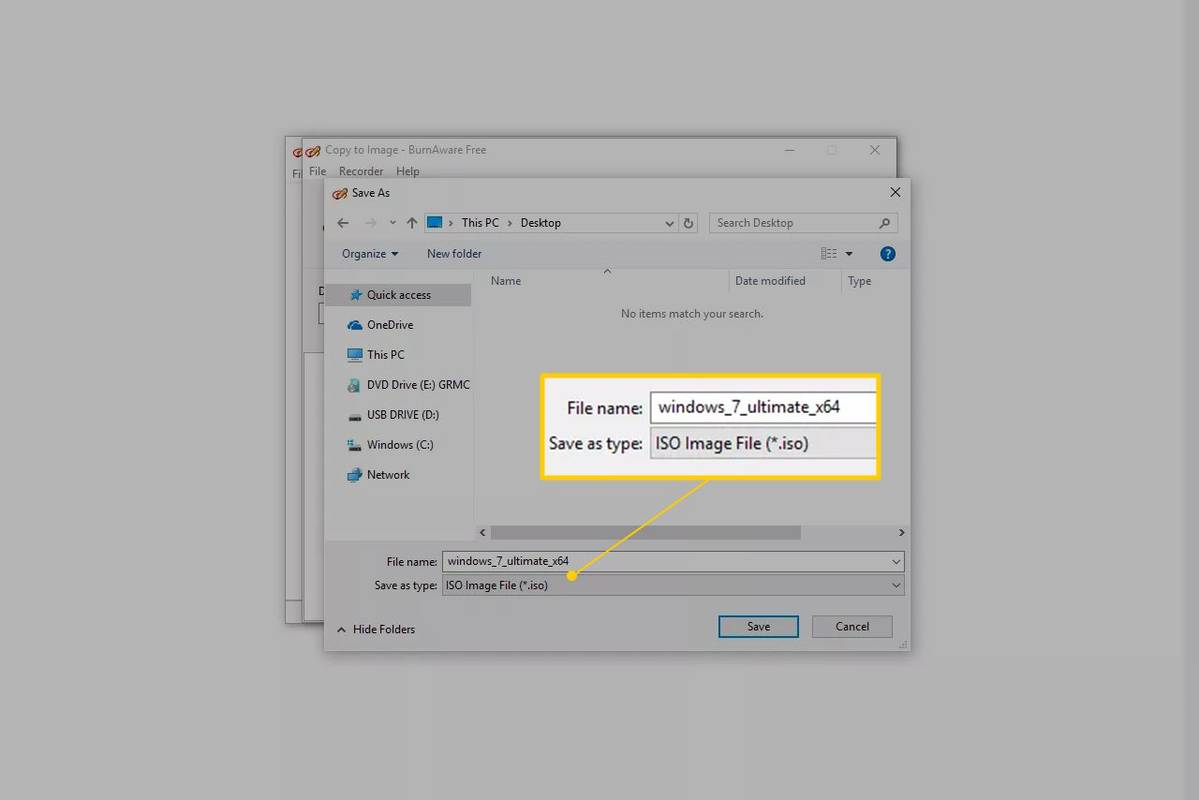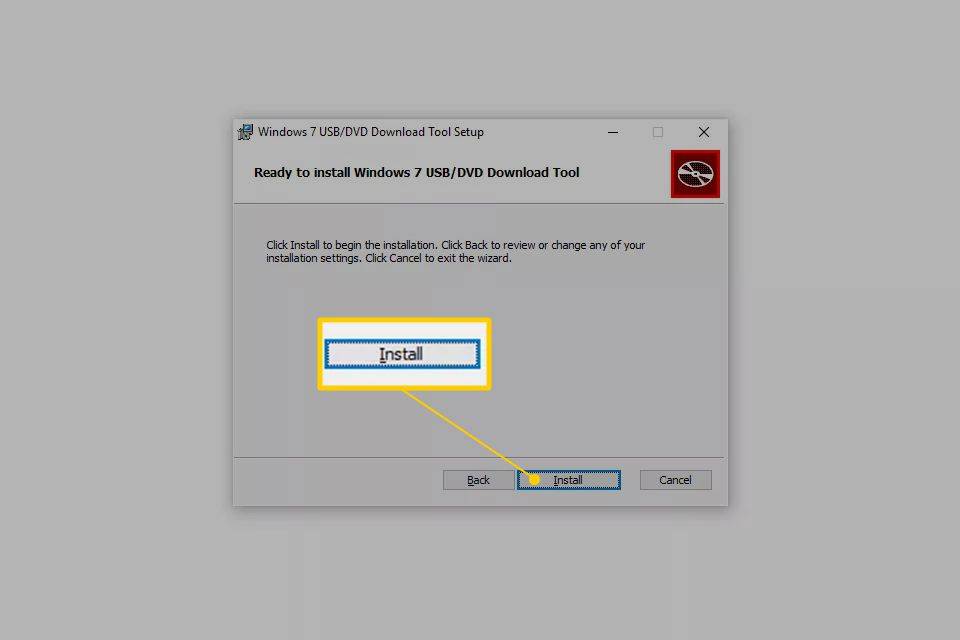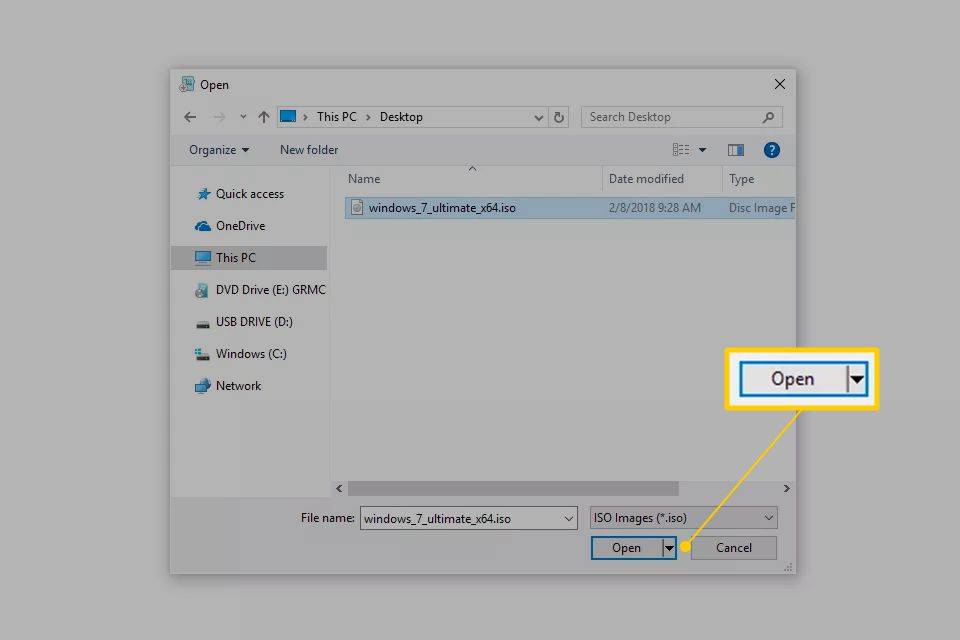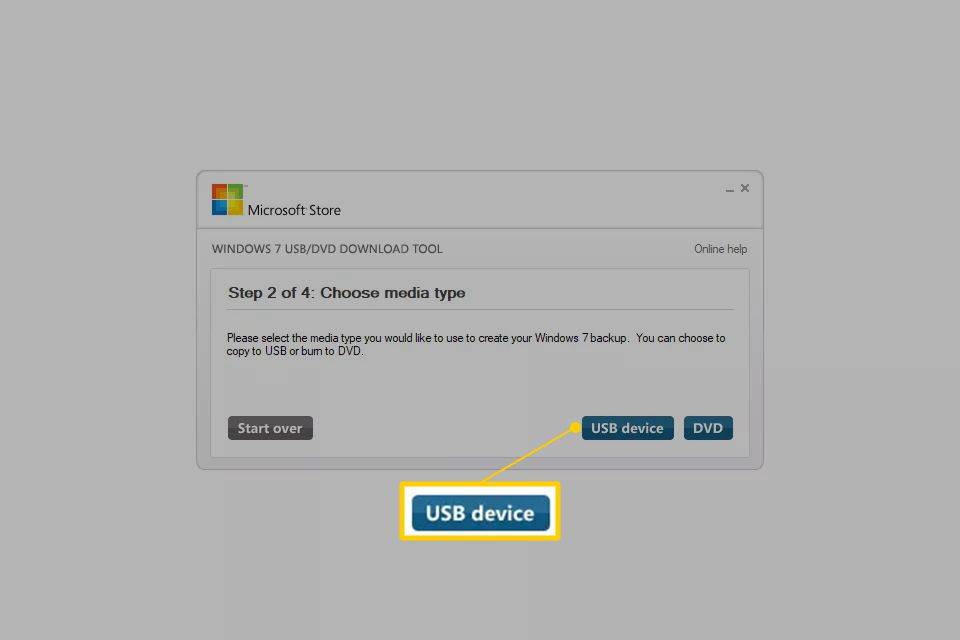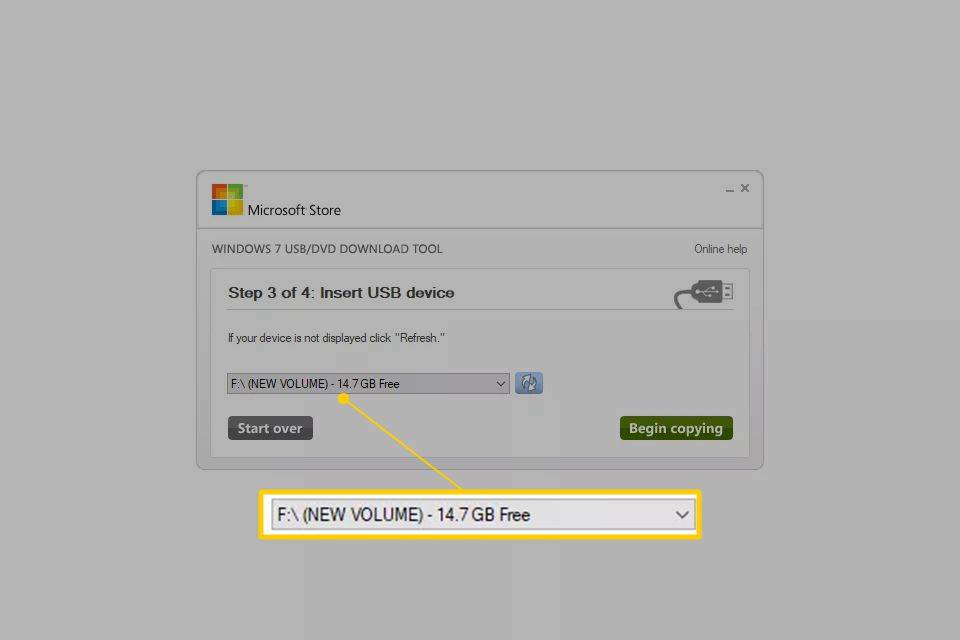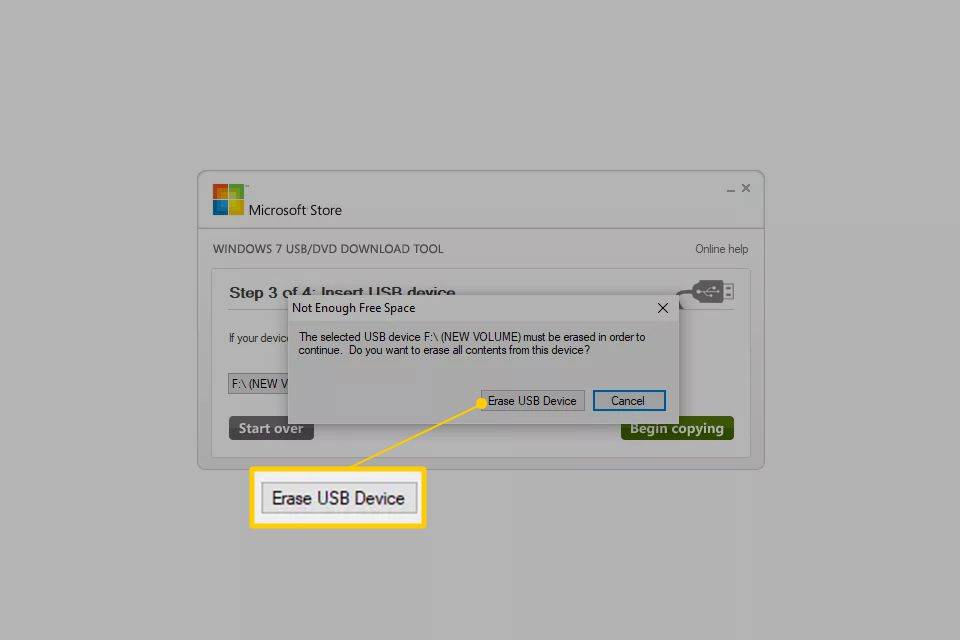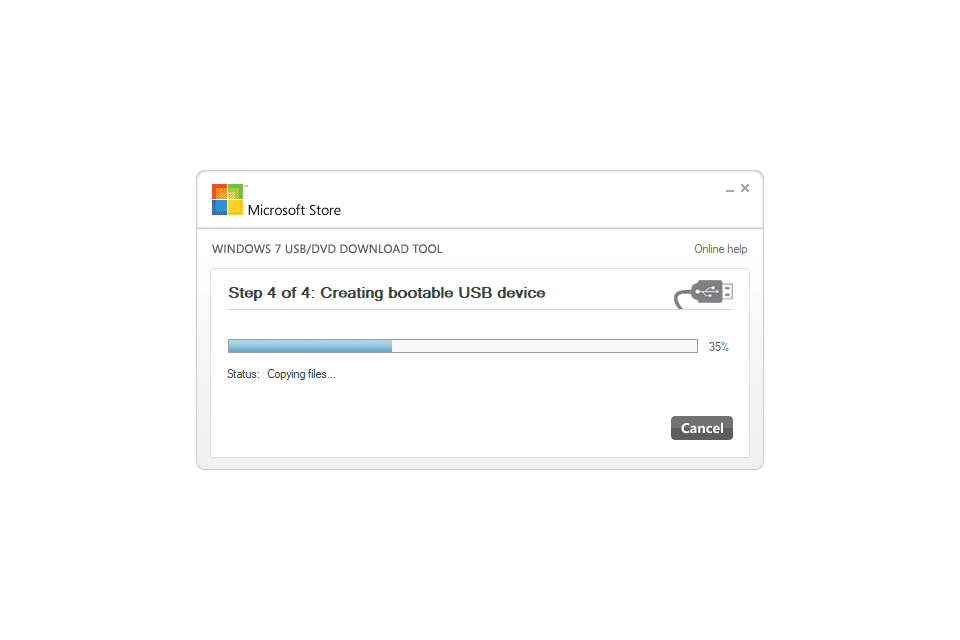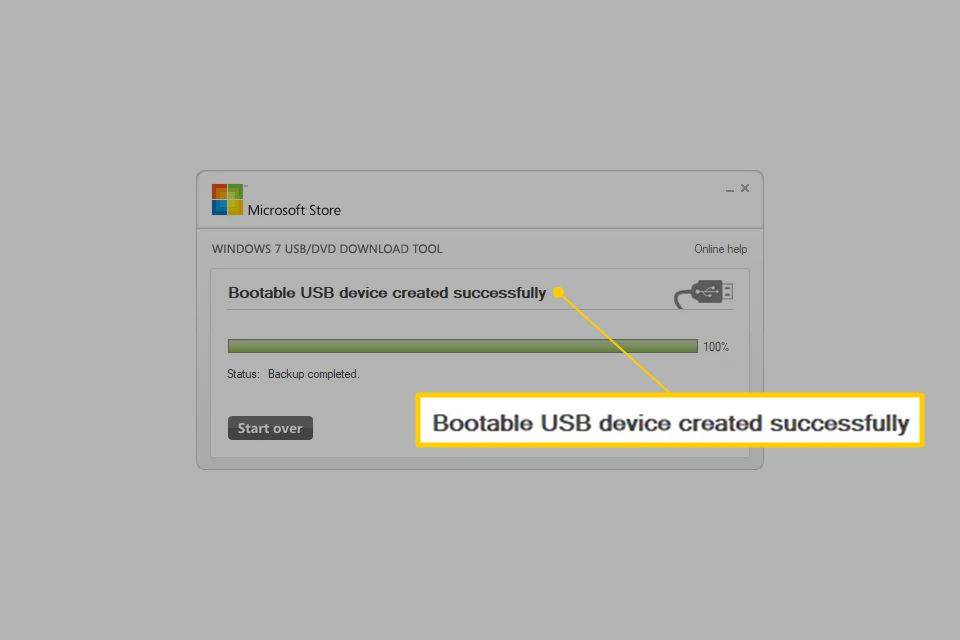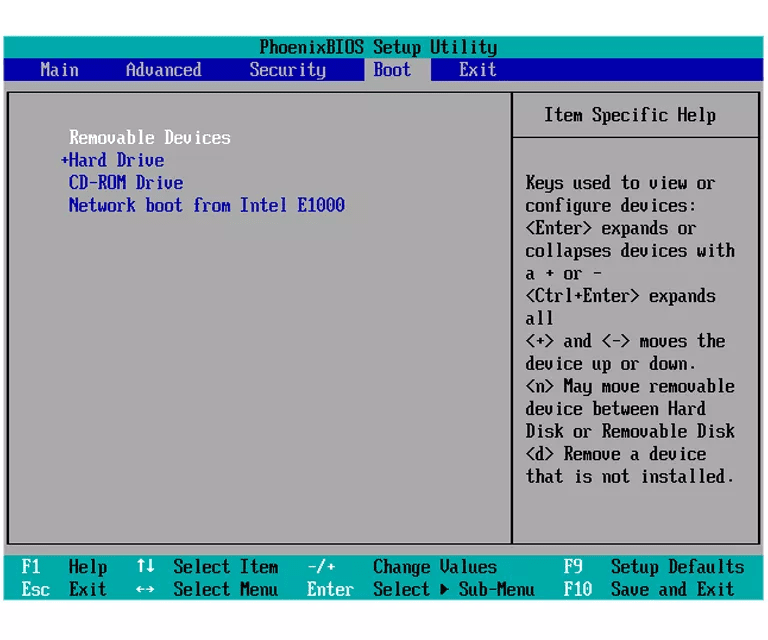Malamang na kakailanganin mong mag-install ng Windows 7 mula sa isang USB device kung mayroon kang tablet, maliit na laptop, o netbook device, ilan sa mga ito ay may kasamang optical drive bilang karaniwang hardware.
Simula Enero 2020, hindi na sinusuportahan ng Microsoft ang Windows 7. Inirerekomenda ka namin mag-upgrade mula sa Windows 7 hanggang Windows 10 upang patuloy na makatanggap ng mga update sa seguridad at teknikal na suporta.
Maghanda para sa Pag-install
Dapat mong ilipat ang mga file sa pag-setup ng Windows 7 sa isang flash drive (o anumang USB-based na storage) at pagkatapos ay mag-boot mula sa flash drive na iyon upang simulan ang proseso ng pag-install ng Windows 7. Gayunpaman, ang simpleng pagkopya ng mga file mula sa iyong Windows 7 DVD sa isang flash drive ay hindi gagana. Kailangan mong espesyal na ihanda ang USB device at pagkatapos ay maayos na kopyahin ang mga file sa pag-install ng Windows 7 dito bago ito gumana gaya ng iyong inaasahan.
Ikaw ay nasa isang katulad, ngunit bahagyang mas madaling lutasin, na sitwasyon kung bumili ka ng Windows 7 ISO file direkta mula sa Microsoft at kailangan iyon sa isang flash drive.
Anuman ang sitwasyon mo, sundin lang ang mga tagubilin sa ibaba upang i-install ang Windows 7 mula sa isang USB device.
Ang sumusunod na tutorial ay pantay na nalalapat sa anumang edisyon ng Windows 7 na mayroon kang disc o ISO na imahe ng: Windows 7 Ultimate, Professional, Home Premium, atbp.
Ano ang Kakailanganin Mo
- Isang Windows 7 ISO o DVD
- Access sa isang computer na may Windows 7, 8, 10, Vista, o XP na naka-install at gumagana nang maayos, pati na rin sa isang DVD drive kung mayroon kang Windows 7 DVD
- Isang 4 GB (o mas malaki) na flash drive
Paano Mag-install ng Windows 7 Mula sa USB
Ang wastong paghahanda ng USB drive para magamit bilang pagmumulan ng pag-install para sa Windows 7 ay aabot ng humigit-kumulang 15 hanggang 30 minuto depende sa bilis ng iyong computer at kung anong edisyon ng Windows 7 ang mayroon ka sa DVD o sa ISO na format
Magsimula sa Hakbang 1 sa ibaba kung mayroon kang Windows 7 DVD o Hakbang 2 kung mayroon kang Windows 7 ISO na imahe.
-
Gumawa ng ISO image file mula sa Windows 7 DVD . Kung alam mo na kung paano lumikha ng mga imaheng ISO, hindi kapani-paniwala: gawin ito, at pagkatapos ay bumalik dito para sa karagdagang mga tagubilin sa kung ano ang gagawin dito.
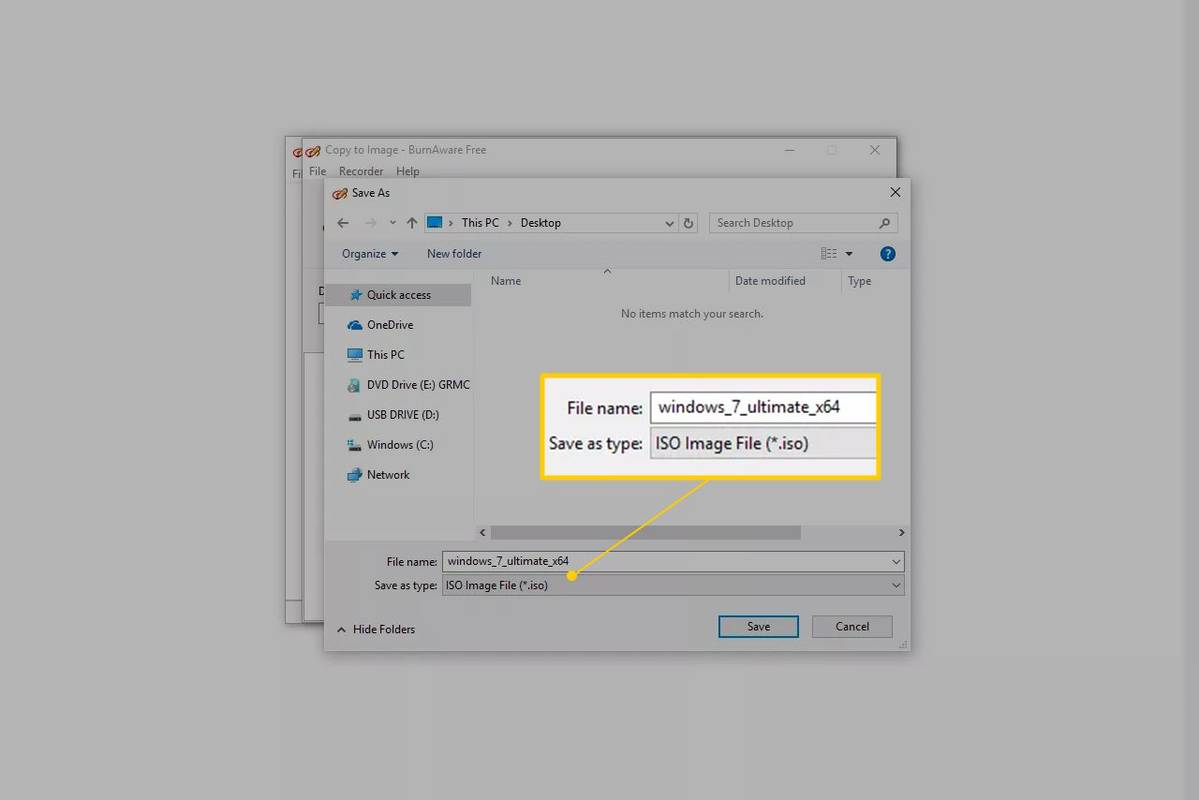
Kung hindi ka pa nakagawa ng ISO file mula sa isang disc, tingnan ang tutorial na naka-link sa itaas. Gagabayan ka nito sa pag-install ng ilang libreng software at pagkatapos ay ipakita kung paano ito gamitin upang gawin ang ISO. Ang ISO image ay isang file na perpektong kumakatawan sa isang disc—sa kasong ito, ang iyong DVD sa pag-install ng Windows 7.
Susunod, magsusumikap kaming maayos na makuha ang Windows 7 ISO na kakagawa mo lang sa flash drive.
-
I-download ang Windows 7 USB/DVD Download Tool ng Microsoft. Kapag na-download na, i-execute ang file at sundin ang installation wizard.
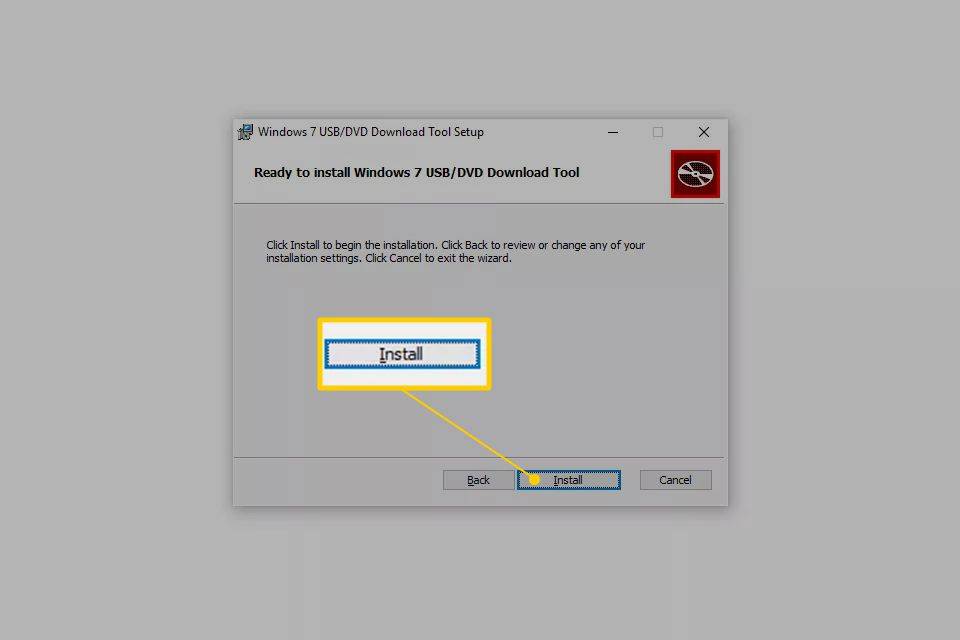
Ang libreng program na ito mula sa Microsoft, na gumagana sa Windows 10 sa pamamagitan ng Windows XP , ay i-format nang tama ang USB drive at pagkatapos ay kokopyahin ang mga nilalaman ng iyong Windows 7 ISO file sa drive.
Piliin ang en-US.exe i-download para sa English na edisyon ng tool na ito.
fire stick na hindi kumokonekta sa wifi
-
Simulan ang Windows 7 USB DVD Download Tool program, na malamang na matatagpuan sa iyong Start menu o sa iyong Start screen, gayundin sa iyong Desktop.
-
Sa Hakbang 1 ng 4: Piliin ang ISO file screen, piliin Mag-browse .
-
Hanapin at piliin ang iyong Windows 7 ISO file, at pagkatapos ay i-click Bukas .
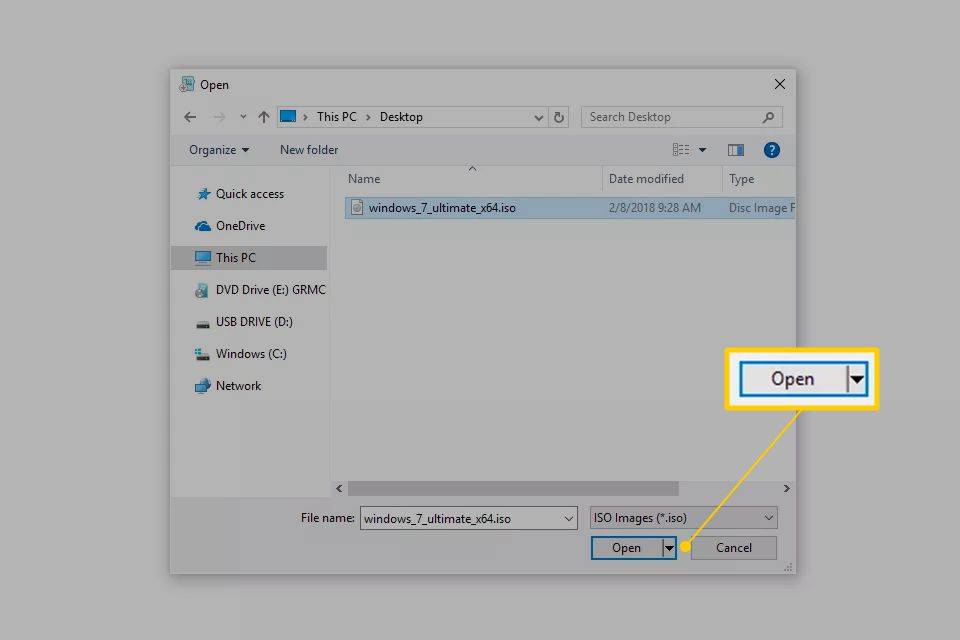
Kung nag-download ka ng Windows 7 nang direkta mula sa Microsoft, tingnan ang ISO image saanman mo madalas na mag-imbak ng mga na-download na file. Kung manu-mano kang gumawa ng ISO file mula sa iyong Windows 7 DVD sa Hakbang 1 sa itaas, ito ay saanman mo ito nai-save.
-
Pumili Susunod sa sandaling bumalik ka sa Hakbang 1 ng 4 screen.
-
Sa Hakbang 2 ng 4: Pumili ng uri ng media screen, i-click USB device .
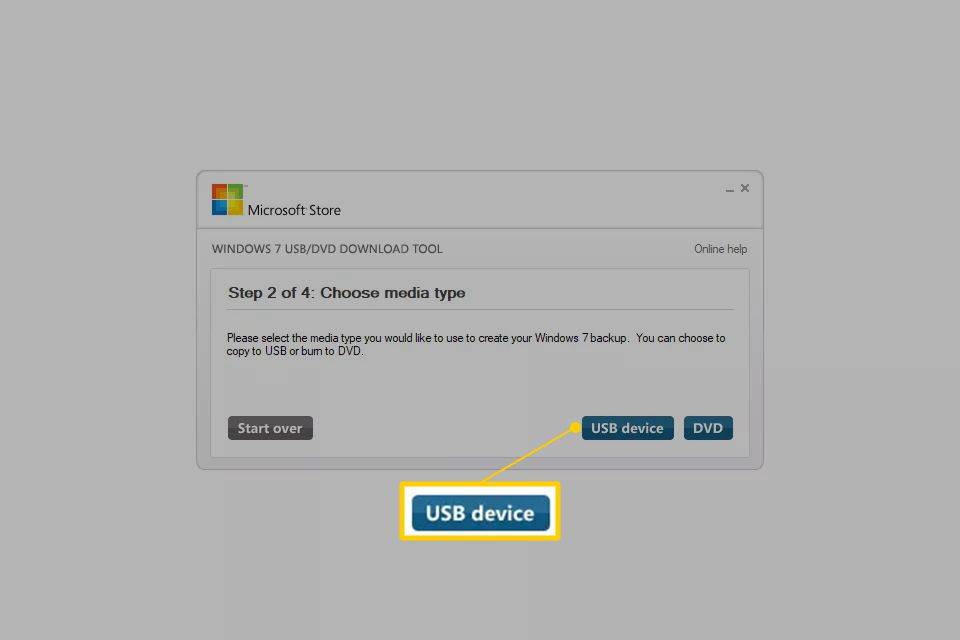
-
Sa Hakbang 3 ng 4: Ipasok ang USB device screen, piliin ang flash drive o external hard drive na gusto mong ilagay ang mga file sa pag-install ng Windows 7.
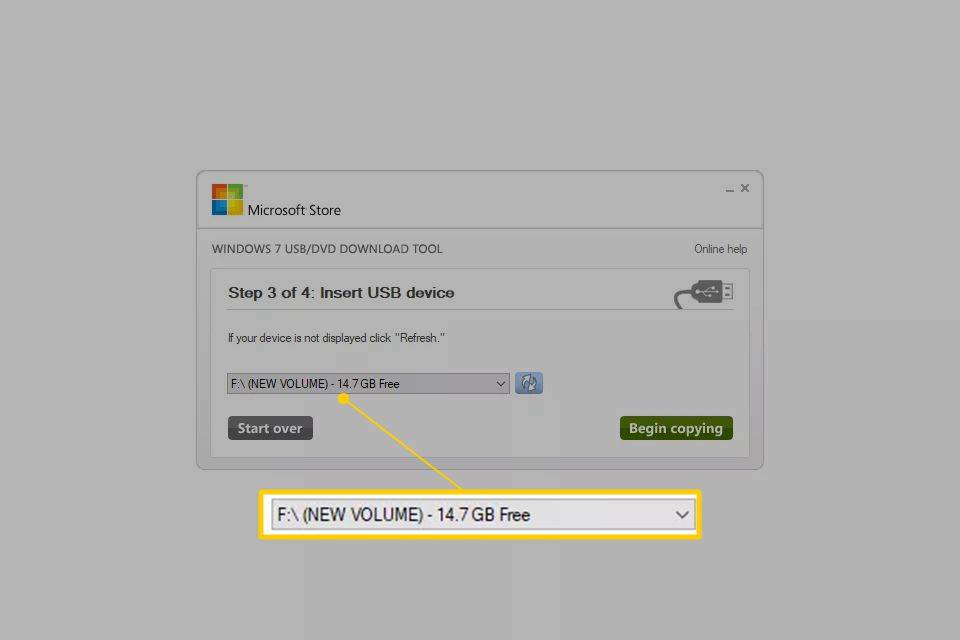
Kung hindi ka pa nakakasaksak sa flash drive o iba pang device na ginagamit mo, magagawa mo na iyon ngayon. Click mo lang Refresh para ipakita ito sa listahan.
-
Piliin ang 4ct Simulang Kopyahin .
-
Pumili Burahin ang USB Device kung sinenyasan kang gawin ito sa a Hindi Sapat na Libreng Space bintana. Pagkatapos ay piliin Oo sa kumpirmasyon sa susunod na window.
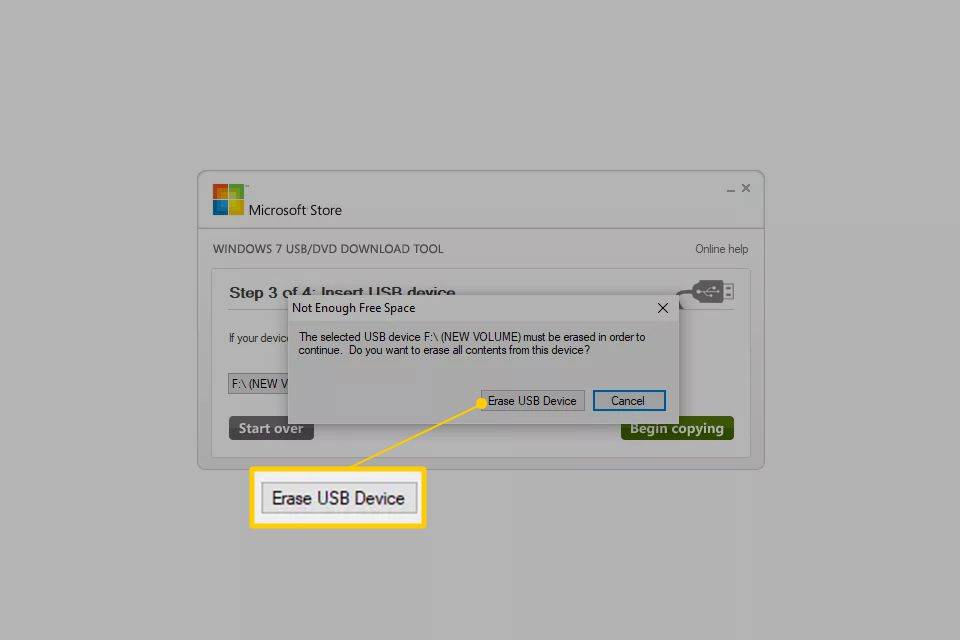
Kung hindi mo ito nakikita, nangangahulugan lamang na ang flash drive o panlabas na hard disk na iyong pinili ay walang laman na.
Ang anumang data na mayroon ka sa USB drive na ito ay mabubura bilang bahagi ng prosesong ito.
-
Naka-on Hakbang 4 ng 4: Paglikha ng bootable USB device , hintayin na i-format ng program ang USB drive at pagkatapos ay kopyahin ang mga file sa pag-install ng Windows 7 dito mula sa ISO image na iyong ibinigay.
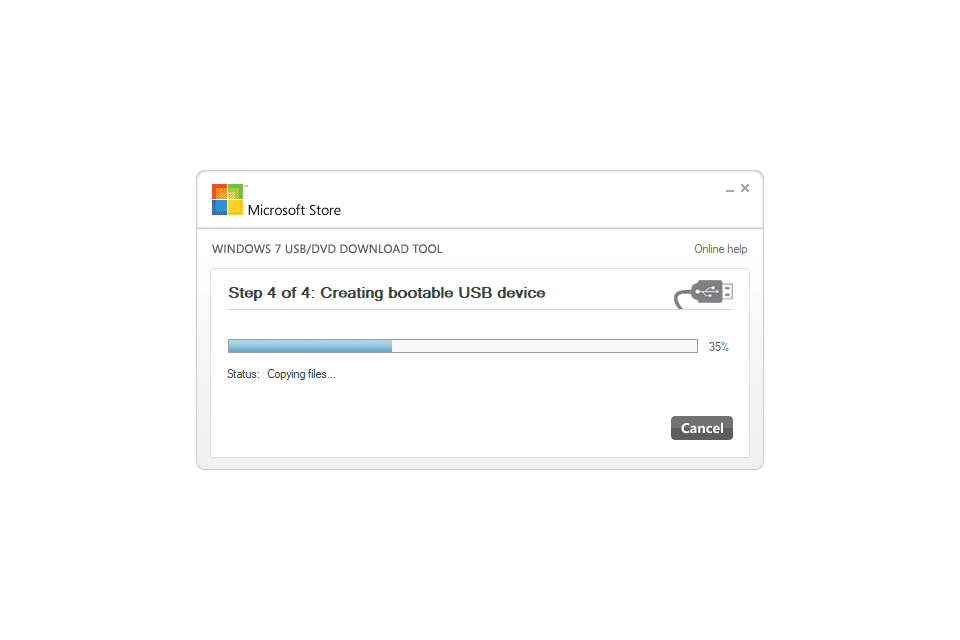
Makikita mo ang isang Katayuan ng Pag-format sa loob ng ilang segundo, sinundan ng Pagkopya ng mga file . Ang bahaging ito ay maaaring tumagal ng hanggang 30 minuto, maaaring mas matagal pa, depende sa kung aling edisyon ng Windows 7 ang ISO file na mayroon ka, pati na rin kung gaano kabilis ang iyong computer, USB drive, at koneksyon sa USB.
Ang porsyentong kumpletong tagapagpahiwatig ay maaaring umupo sa isa o higit pang mga porsyento sa loob ng mahabang panahon. Ang maliwanag na paghinto na ito ay hindi nangangahulugang may mali.
-
Dapat sabihin ng susunod na screen na makikita mo Matagumpay na nagawa ang bootable USB device , na may Katayuan ng Pag-backup na nakumpleto.
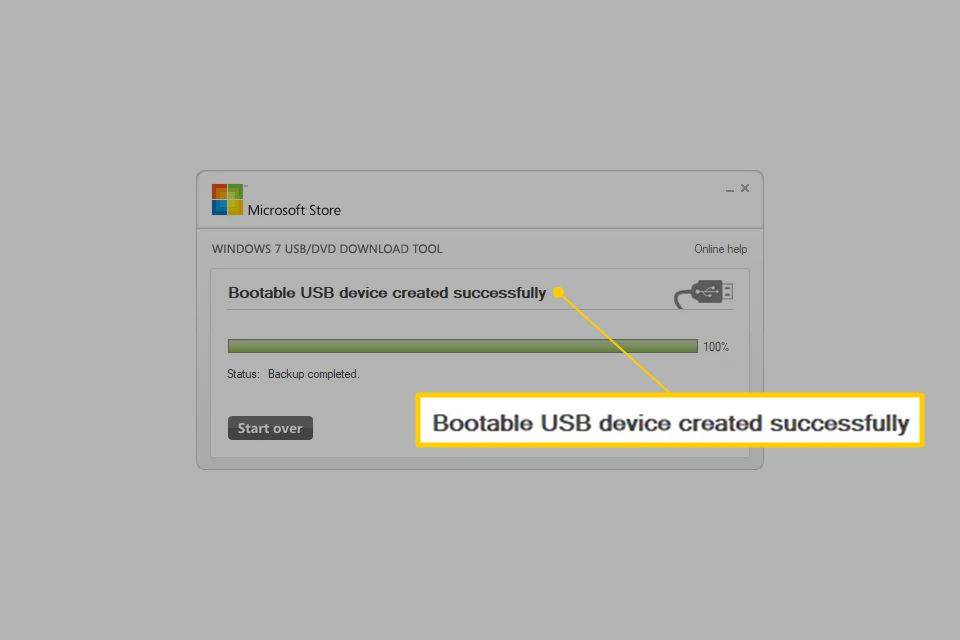
Maaari mo na ngayong isara ang Windows 7 USB DVD Download Tool program. Magagamit na ngayon ang USB drive para i-install ang Windows 7.
-
Mag-boot mula sa USB device upang simulan ang proseso ng pag-setup ng Windows 7.
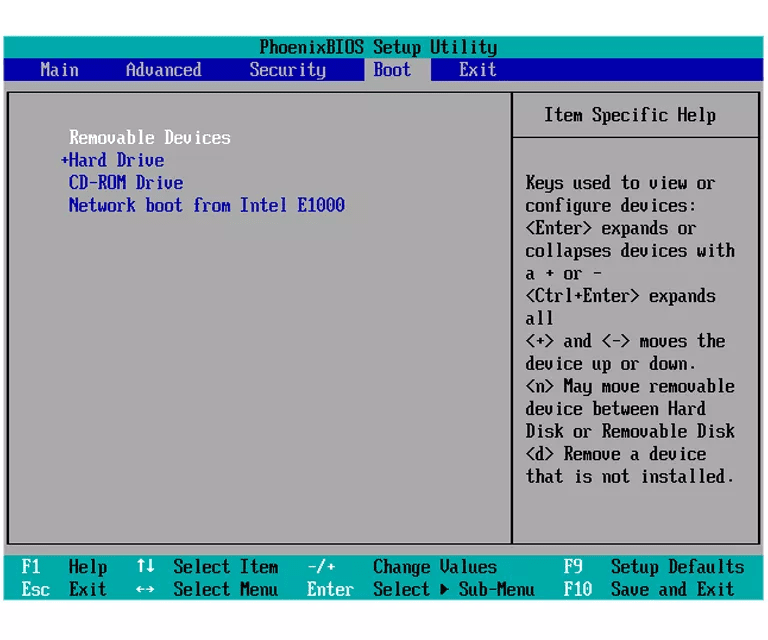
Maaaring kailanganin mo gumawa ng mga pagbabago sa boot sequence sa BIOS kung ang proseso ng pag-setup ng Windows 7 ay hindi magsisimula kapag sinubukan mong mag-boot mula sa USB drive.
Kung hindi mo pa rin ma-boot ang flash drive, at mayroon ka ring UEFI based na computer, tingnan ang impormasyon sa ibaba ng pahinang ito.
Kung dumating ka rito mula sa How to Clean Install Windows 7 , maaari ka na ngayong bumalik sa tutorial na iyon at magpatuloy sa pag-install ng Windows 7.
-
Dapat ay na-install mo na ngayon ang Windows 7 sa pamamagitan ng USB.
Mga Tip at Higit pang Impormasyon
Kapag na-format ng Windows 7 USB DVD Download Tool ang flash drive sa panahon ng proseso sa itaas, ginagawa nito ito gamit NTFS , isang file system kung saan hindi magbo-boot ang ilang UEFI system kung naroroon sa isang USB stick.
Upang mai-boot ang USB drive sa mga computer na ito, dapat mong kopyahin ang data mula sa flash drive papunta sa isang folder sa iyong computer, pagkatapos ay i-reformat ang flash drive gamit ang mas lumang FAT32 file system, at pagkatapos ay kopyahin ang parehong data pabalik sa drive.
Ang isang alternatibong paraan para sa pag-load ng Windows 7 ISO image sa isang USB drive ay ang sunugin ang ISO file sa isang USB drive .
FAQ- Paano mo malalaman kung ang isang USB ay bootable?
Buksan ang Pamamahala ng Disk ng Windows tool, i-right-click ang USB drive, at piliin Ari-arian . Pagkatapos, pumunta sa Hardware tab, pumili ng partition, at piliin Ari-arian . Pagkatapos, piliin Populate at tumingin sa tabi Estilo ng pagkahati . Kung bootable ang drive, sasabihin nito Master boot record o GUID Partition Table .
windows 10 1809 i-download ang iso
- Ilang mga computer ang maaari mong i-install ang Windows 7 gamit ang isang key?
Maaari ka lamang magkaroon ng isang aktibong pag-install ng Windows 7 sa isang pagkakataon sa bawat key ng pag-install. Kaya, kung gusto mong i-install ang Windows 7 sa isang bagong computer, dapat mong i-uninstall ito mula sa lumang computer.
- Paano ka mag-install ng mga font sa Windows 7?
Upang mag-install ng mga font sa Windows 7 , i-download at i-unzip ang font file. Pagkatapos, i-double click ang file at piliin I-install .
- Paano mo i-install ang mga driver ng Windows mula sa isang USB?
Kapag nag-i-install ng mga driver ng Window , sa halip na awtomatikong maghanap ng mga driver, piliin na manual na hanapin ang mga driver at piliin ang mga ito mula sa iyong USB drive.